Flash ab 2020 – So laden Sie Flash-Spiele herunter, um sie für immer zu spielen
In diesem Artikel werfen wir einen Blick darauf, wie Sie Flash -Spiele herunterladen können, um sie offline zu spielen, damit Sie sie auch nach der Deaktivierung von Adobe Flash Player im Jahr 2020 noch spielen können. Wir bieten eine Schritt-für-Schritt-Anleitung, die Ihnen beim Herunterladen und Spielen hilft diese Spiele einmal heruntergeladen.
Der gesamte Vorgang ist sehr einfach und nimmt nicht mehr als 10 Minuten Ihrer Zeit in Anspruch. Wenn Sie diese Anleitung befolgt haben, können Sie Hunderte, wenn nicht Tausende von Spielen von Ihrem Desktop aus spielen.
Warum wird Flash 2020 eingeführt?
Es hat lange gedauert, aber Flash wird 2020 endlich eingestellt und die meisten Browser, die es jetzt unterstützen, werden die Unterstützung zusammen mit der Zustimmung von Adobe einstellen, es einzustellen. Letztendlich war Flash zu klobig und hatte potenzielle Leistungsprobleme auf vielen der heutigen Geräte der Welt.
Das Hauptproblem war jedoch, dass Flash schrecklich unsicher ist. Malware - Entwickler verwenden Flash als einfaches Werkzeug, um Angriffe zu erstellen, da die Software über so viele Zero-Day-Exploits verfügt, die dies ermöglichen.

Für die meisten Browser macht es keinen Unterschied , kein Flash zu haben. (Flash)Tatsächlich ist der Flash -Player sogar jetzt oft standardmäßig deaktiviert, und Sie müssen oft klicken, damit Flash -Elemente überhaupt erst abgespielt werden können.
Viele geeignetere offene Standards wie HTML5 und WebGL sind weitaus ausreichender für das, was Flash in der Vergangenheit getan hat, so dass sich viele bereits davon abgewandt haben.
Obwohl Flash im Jahr 2020 erscheint, wird es also nicht das Ende der browserbasierten Spiele sein. Tatsächlich wechseln viele jetzt zu Unity oder HTML5 , das weitaus leistungsfähiger ist.
Das einzige Problem sind die Tausende von Spielen, die in der Vergangenheit in Flash entwickelt wurden und nun kurz vor dem Aussterben stehen. Zum Glück gibt es eine Lösung. Wenn Sie besonders gerne Flash - Spiele spielen, hilft Ihnen die folgende Anleitung.
So laden Sie Flash - (Download Flash) Spiele(Games) herunter , um sie auf Ihrem Desktop zu spielen(Your Desktop)
Das Beste, was Sie tun können, um ein Flash-Spiel herunterzuladen, ist die Verwendung des Flashpoint - Erhaltungsprojekts. Damit können Sie ein Tool herunterladen, mit dem Sie aktuell erhaltene Spiele installieren und spielen können. Die Liste der erhaltenen Spiele wird ständig erweitert, und im Moment gibt es über 100 GB an Flash-Spielen.
Sie können Flashpoint hier herunterladen(download Flashpoint here) . Es gibt zwei Möglichkeiten. Sie können entweder das gesamte Spiele-Bundle (über 100 GB) herunterladen oder Sie können die Preservation Project-Software (500 MB) ohne Spiele herunterladen, und dann wird jedes Spiel geladen, wenn Sie es spielen möchten. In diesem Handbuch erklären wir Ihnen, wie Sie das kleinere Softwarepaket herunterladen und verwenden können.
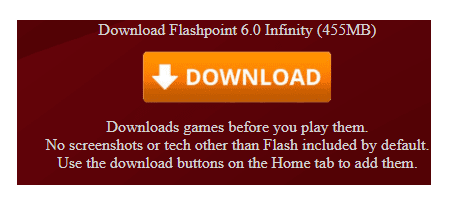
Klicken Sie zunächst auf die Schaltfläche „Herunterladen“(click the ‘download’ button) auf der Flashpoint - Website. Nachdem die Datei heruntergeladen wurde, müssen Sie sie mit einem Archivierungstool( unzip it with an archive tool) wie WinRAR entpacken.
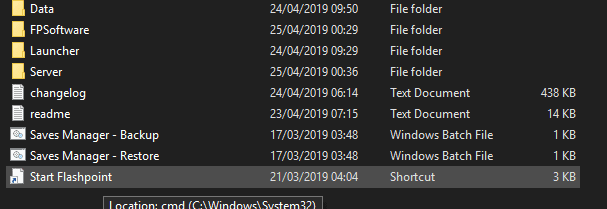
Sobald es entpackt wurde, öffnen Sie den Ordner, in den Sie es extrahiert haben,(open the folder you extracted it to ) und klicken Sie dann auf „Flashpoint starten“.(click ‘start Flashpoint’.)
Auf der sich öffnenden Seite haben Sie nun eine Reihe von Optionen. Sie können auf die Hall of Fame klicken, um die beliebtesten Spiele anzuzeigen, auf Spiele anzeigen klicken, um alles verfügbare zu durchsuchen, oder sogar einige Flash-Animationen durchsuchen.

Es gibt eine Suchschaltfläche, mit der Sie ganz einfach die Spiele finden können, nach denen Sie speziell suchen. Sobald(Once) Sie ein Spiel gefunden haben, das Sie interessiert, entweder durch Browsen oder durch Suchen, doppelklicken Sie einfach auf das Spiel und es wird automatisch heruntergeladen und geöffnet.
Das wars so ziemlich. Sobald Sie auf ein Spiel klicken und es sich öffnet, können Sie Ton hören und das Spiel von einem neuen schwebenden Fenster aus spielen. Sie können die Größe des Fensters ändern, aber die meisten Spiele werden die Größe nicht richtig ändern. Die meisten Spiele funktionieren ohne Probleme, aber bei einigen Spielen gibt es gelegentlich Probleme.

Sie können das Bedienfeld auf der linken Seite verwenden, um durch verschiedene Wiedergabelisten mit Spielen zu blättern, Ihre eigenen Wiedergabelisten zu erstellen oder Spiele zu Ihren Favoriten hinzuzufügen. Es gibt Hunderte, wenn nicht Tausende von Spielen, daher lohnt es sich, die am häufigsten gespielten im Auge zu behalten.
Um ein Spiel zu einer bestimmten Wiedergabeliste oder Ihren Favoriten hinzuzufügen, ziehen Sie einfach die Miniaturansicht des Spiels per Drag-and-Drop in den entsprechenden Titel(drag and drop its thumbnail into the corresponding title ) auf der linken Seite.
Meine Lieblingsspiele sind(Games) nicht auf Flashpoint
Flashpoint ist ein riesiges Projekt, aber die Leute, die daran arbeiten, arbeiten schnell daran, so viele Spiele wie möglich hinzuzufügen. Wenn 2020 kommt, können wir möglicherweise nicht mehr auf viele der zuvor existierenden Spiele zugreifen, da viele Flash-basierte Websites möglicherweise heruntergefahren werden.
Wenn Ihnen also ein Spiel gefällt, das nicht auf der Liste steht, können Sie es hier anfordern(you can request it here) . Sie können auch die Hauptliste überprüfen(check the master list ) und Ctrl+F verwenden und dann den Namen Ihres Spiels eingeben, um zu sehen, ob es bereits verfügbar ist oder nicht.
Zusammenfassung
Damit endet unser Leitfaden zum Herunterladen von Flash-Spielen. Hat(Did) sich dieser Leitfaden als nützlich erwiesen? Wenn Sie Fragen haben, hinterlassen Sie einen Kommentar und ich werde mich so schnell wie möglich bei Ihnen melden.
Related posts
So laden Sie das Offline-Installationsprogramm für Google Chrome (Standalone) herunter
So schützen Sie ein USB-Flash-Laufwerk mit einem Kennwort
So laden Sie Dateien herunter und zeigen Code von GitHub an
So exportieren oder laden Sie alle Gmail-E-Mails herunter
Erstellen Sie ein bootfähiges USB-Flash-Laufwerk für mehrere Betriebssysteme
So beheben Sie Verzögerungen bei PC-Spielen unter Windows 10/11
So spielen Sie Android-Spiele auf dem PC
So laden Sie Steam-Spiele auf eine externe Festplatte herunter
So fügen Sie Musik zu Google Slides hinzu
Führen Sie alte DOS-Spiele und -Programme in Windows XP, Vista, 7/8/10 aus
Buchbesprechung – Der How-To-Geek-Leitfaden für Windows 8
So aktualisieren Sie Raspberry Pi
Die 6 besten Kameraeinstellungen für Mondfotos
Die besten Möglichkeiten, Spiele reibungslos auf einem alten PC zu spielen
Top 10 Torrent-Sites zum Herunterladen von Android-Spielen
So erstellen Sie ein Team in Microsoft Teams
Laden Sie Windows 10, 8, 7 legal herunter und installieren Sie es von einem USB-Flash-Laufwerk
So bauen Sie Ihren eigenen Laptop
7 Tipps zur technischen SEO-Optimierung für jede Website
Deaktivieren Sie die Benutzerkontensteuerung (UAC) für eine bestimmte Anwendung
